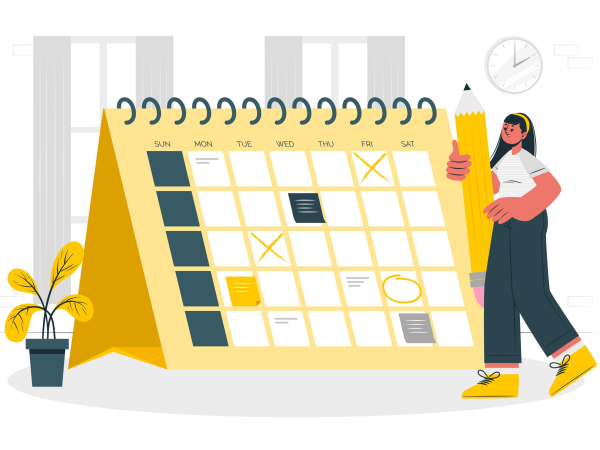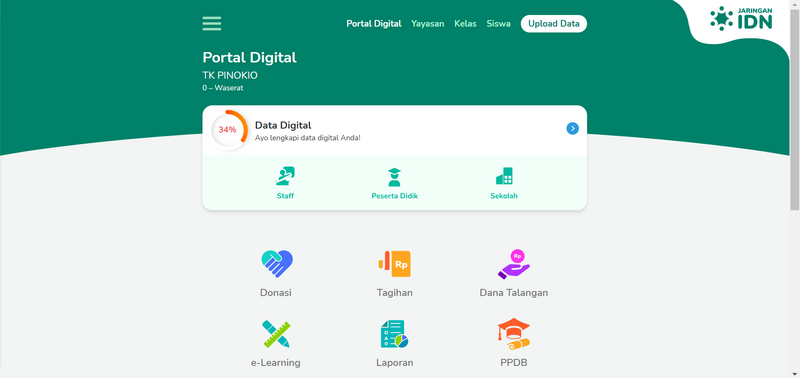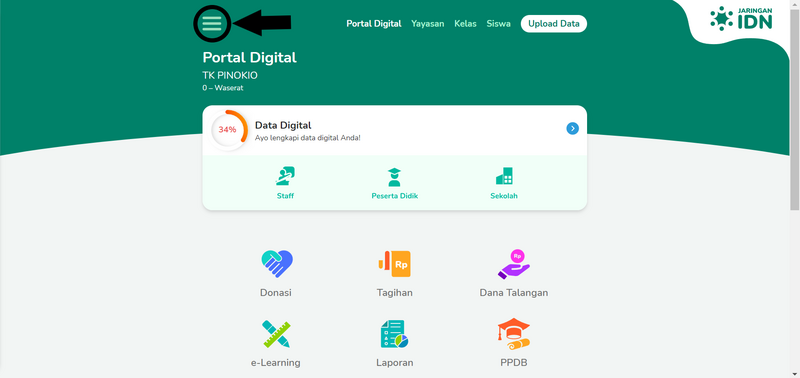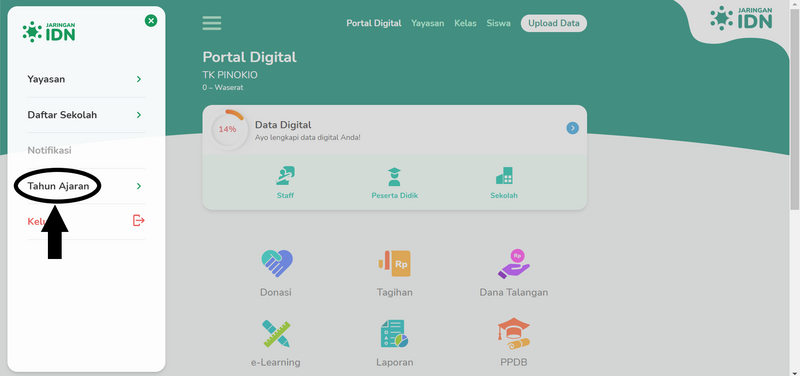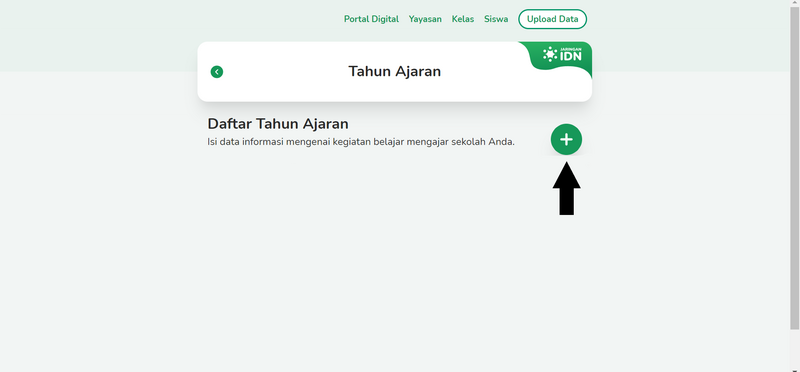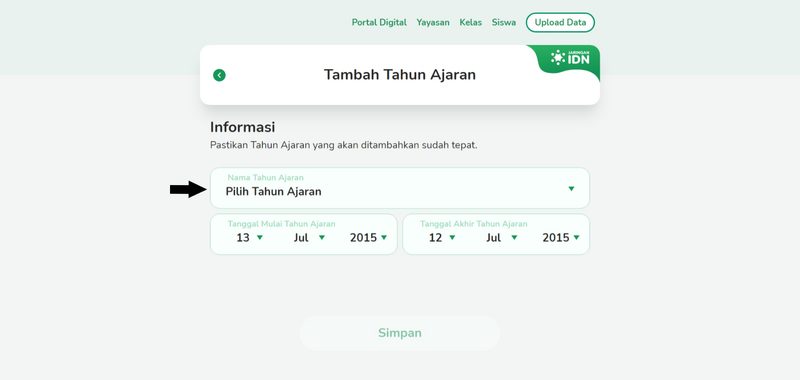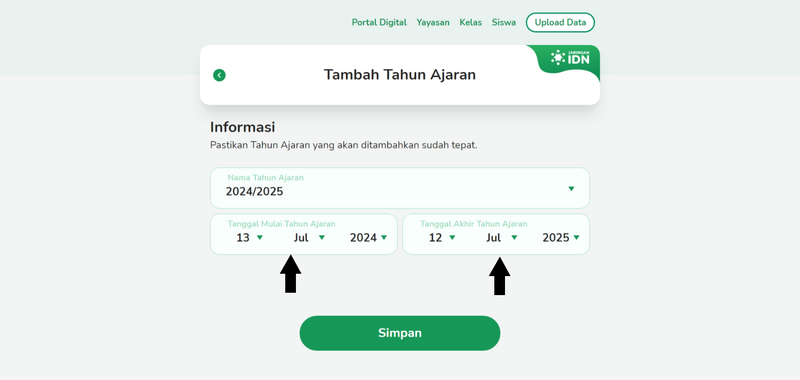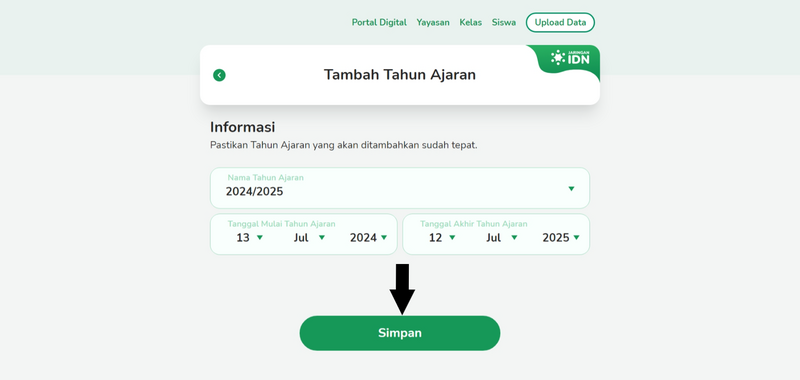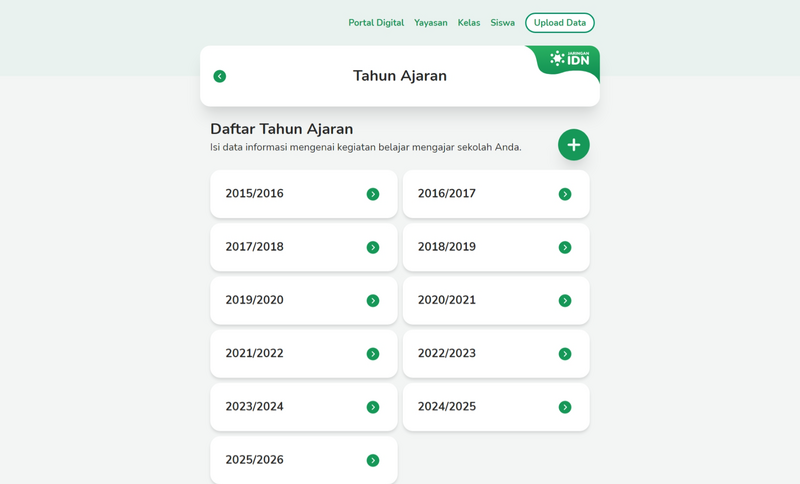m (Fajar moved page Cara Membuat Tahun Ajaran to Menambah Tahun Ajaran) |
|||
| Line 15: | Line 15: | ||
|Step_Title=Klik icon Titik dan Tahun Ajaran | |Step_Title=Klik icon Titik dan Tahun Ajaran | ||
|Step_Content=Pada halaman utama, klik icon '''Segitiga Titik'''. | |Step_Content=Pada halaman utama, klik icon '''Segitiga Titik'''. | ||
| − | |Step_Picture_00= | + | |Step_Picture_00=Menambah_Tahun_Ajaran_Tampilan_Pordi_Baru.png |
| − | |Step_Picture_01= | + | |Step_Picture_01=Menambah_Tahun_Ajaran_TA_1.png |
}} | }} | ||
{{Tuto Step | {{Tuto Step | ||
| Line 23: | Line 23: | ||
Klik menu '''Tahun Ajaran (+)'''. | Klik menu '''Tahun Ajaran (+)'''. | ||
| − | |Step_Picture_00= | + | |Step_Picture_00=Menambah_Tahun_Ajaran_TA_2.png |
| − | |Step_Picture_01= | + | |Step_Picture_01=Menambah_Tahun_Ajaran_TA_3.png |
}} | }} | ||
{{Tuto Step | {{Tuto Step | ||
| Line 30: | Line 30: | ||
|Step_Content=Pilih tahun ajaran yang akan dibuat, contoh '''2019/2020'''. | |Step_Content=Pilih tahun ajaran yang akan dibuat, contoh '''2019/2020'''. | ||
| − | Kemudian isikan '''Tanggal Mulai dan Akhir Tahun Ajaran''', pastikan tanggal yang dipilih benar dan valid. | + | Kemudian isikan '''Tanggal Mulai''' dan '''Akhir Tahun Ajaran''', pastikan tanggal yang dipilih benar dan valid. |
Klik '''Simpan'''. | Klik '''Simpan'''. | ||
| − | |Step_Picture_00= | + | |Step_Picture_00=Menambah_Tahun_Ajaran_TA_4.png |
| − | |Step_Picture_01= | + | |Step_Picture_01=Menambah_Tahun_Ajaran_TA_5.png |
| − | |Step_Picture_02= | + | |Step_Picture_02=Menambah_Tahun_Ajaran_TA_6.png |
| − | |||
}} | }} | ||
{{Tuto Step | {{Tuto Step | ||
|Step_Title=Selesai | |Step_Title=Selesai | ||
|Step_Content=Selamat, Tahun Ajaran yang dibuat telah muncul dan dapat digunakan untuk siswa yang menempuh di Tahun Ajaran tersebut. | |Step_Content=Selamat, Tahun Ajaran yang dibuat telah muncul dan dapat digunakan untuk siswa yang menempuh di Tahun Ajaran tersebut. | ||
| − | |Step_Picture_00= | + | |Step_Picture_00=Menambah_Tahun_Ajaran_TA_7.png |
}} | }} | ||
{{Notes}} | {{Notes}} | ||
Revision as of 09:12, 18 October 2021
Langkah membuat Tahun Ajaran di dashboard Pordi.
Duration
2 minute(s)
Introduction
Langkah awal dalam mengoperasikan Dashboard Pordi adalah dengan membuat Tahun Ajaran Terlebih dahulu.
Step 3 - Pilih Tahun Ajaran
Pilih tahun ajaran yang akan dibuat, contoh 2019/2020.
Kemudian isikan Tanggal Mulai dan Akhir Tahun Ajaran, pastikan tanggal yang dipilih benar dan valid.
Klik Simpan.
Step 4 - Selesai
Selamat, Tahun Ajaran yang dibuat telah muncul dan dapat digunakan untuk siswa yang menempuh di Tahun Ajaran tersebut.
Published